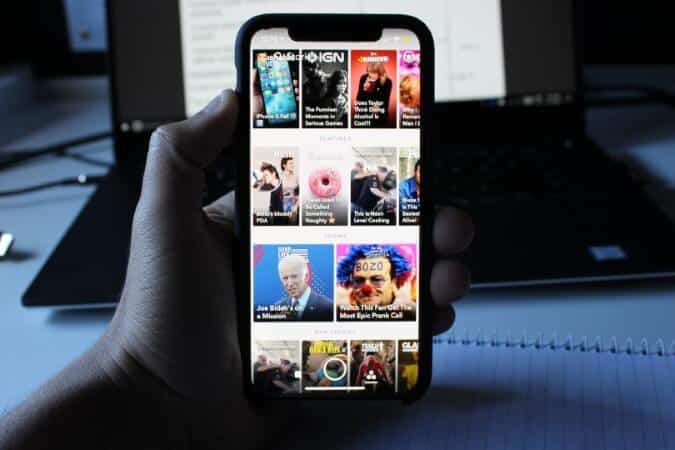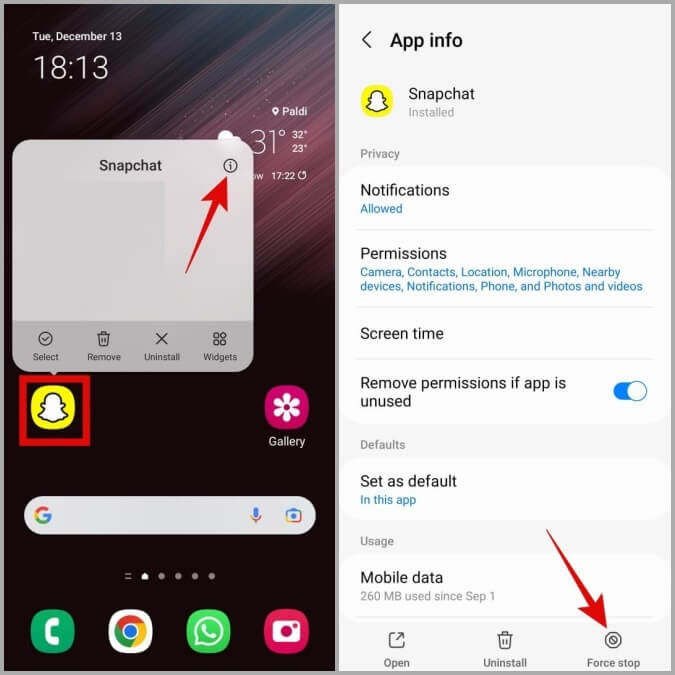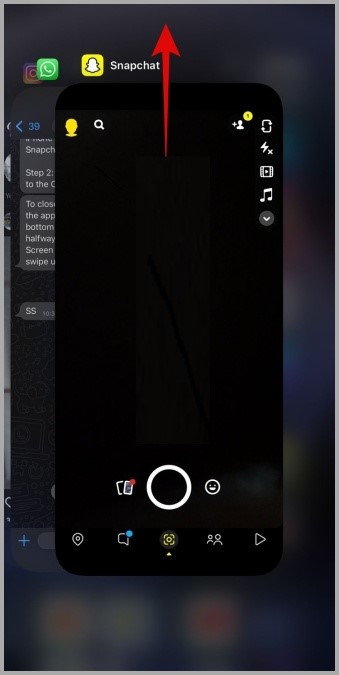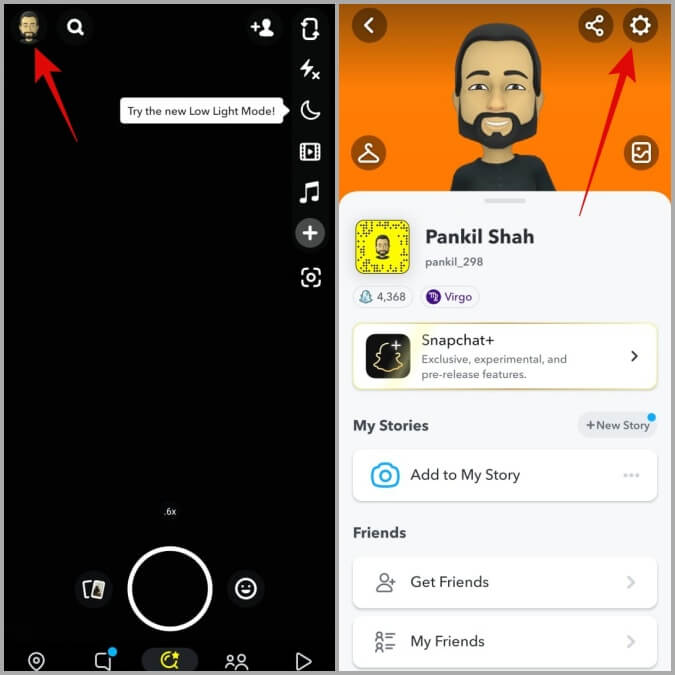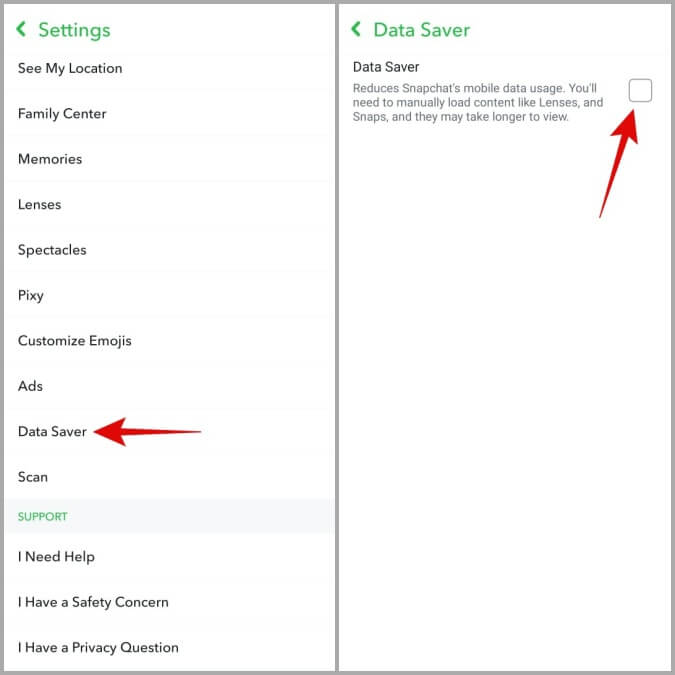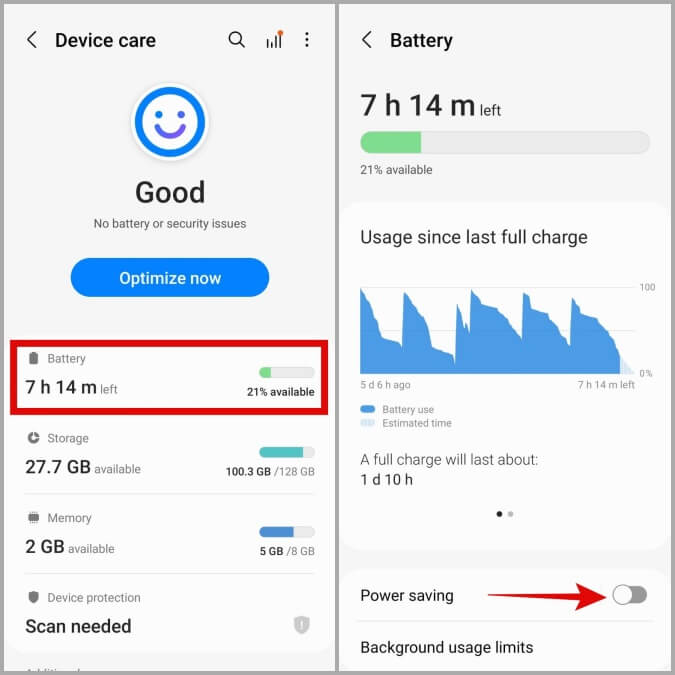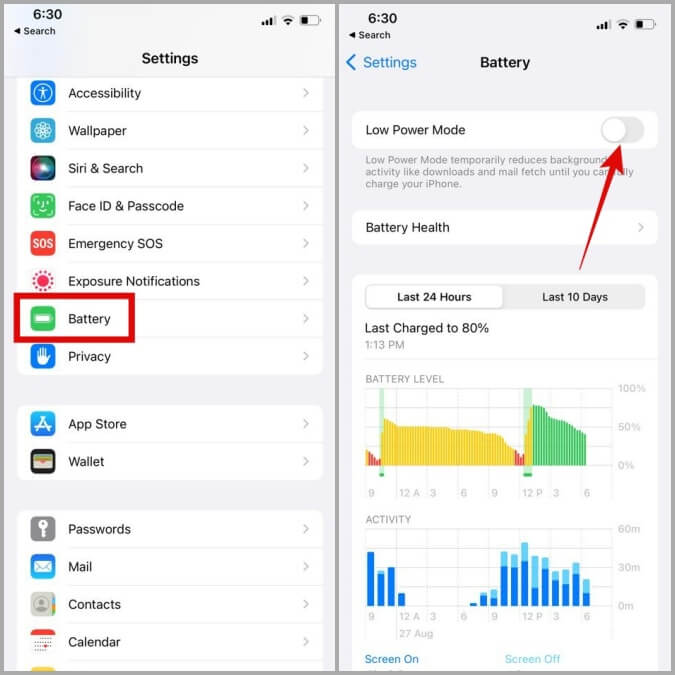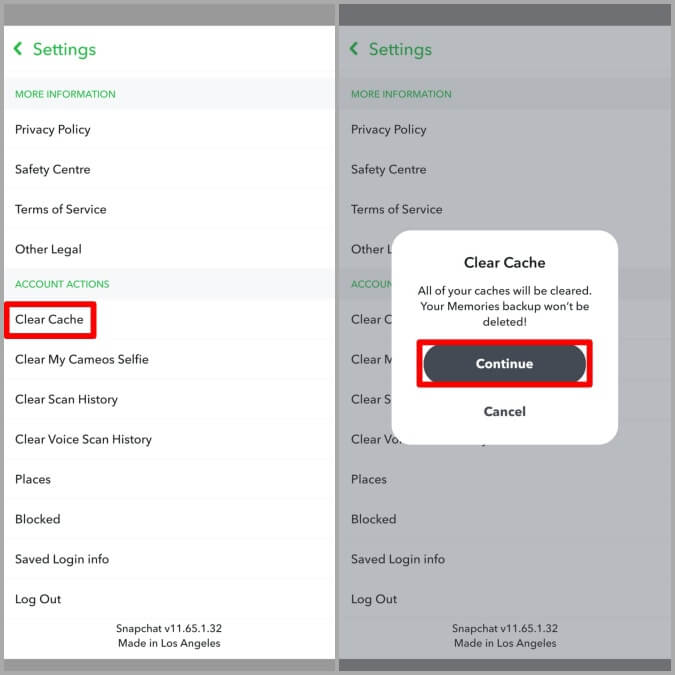Les 8 meilleures façons de corriger le décalage de l'application Snapchat sur mobile
Au fil des ans, Snapchat a tenté d'attirer les utilisateurs en introduisant de nouvelles fonctionnalités uniques telles que Snap Map, Shoppable AR Lenses, etc. Bien que toutes ces fonctionnalités soient amusantes à utiliser, elles affectent également les performances globales de l'application. Ainsi, il n'est pas surprenant que vous voyiez de nombreux utilisateurs de Snapchat se plaindre du décalage de l'application lors de l'utilisation de Snapchat sur leurs appareils Android ou iPhone. Si vous faites partie des personnes concernées, voici quelques solutions de contournement qui peuvent aider à retarder l'application Snapchat sur les téléphones Android et les iPhones.
1. Forcer la fermeture de Snapchat
Lorsqu'une application comme Snapchat commence à mal se comporter sur votre téléphone, la première chose à faire est de forcer sa fermeture et de la rouvrir. S'il ne s'agit que d'un problème temporaire dans l'application L'à l'origine du retard de Snapchat sur votre Android ou iPhone, le redémarrage de l'application devrait vous aider.
Pour fermer Snapchat sur Android, appuyez longuement sur l'icône de l'application et appuyez sur l'icône de l'information dans le menu qui s'affiche. Ensuite, appuyez sur l'option Forcer l'arrêt en bas.
Si vous utilisez Snapchat sur votre iPhone, balayez vers le haut depuis le bas de l'écran pour afficher le sélecteur d'application. Glissez vers le haut sur la carte Snapchat pour fermer l'application.
2. Passez à une connexion Internet plus rapide
La plupart des fonctionnalités de Snapchat telles que les filtres, les lentilles, la carte instantanée, etc. consomment une grande quantité de données. Si l'Internet de votre téléphone est lent ou incohérent, l'application Snapchat peut être en retard ou bégayer constamment. Par conséquent, vous devez vous assurer que votre connexion Internet est rapide et fiable.
De plus, si vous utilisez un service VPN, essayez de le désactiver pendant un moment et voyez si cela améliore la situation.
3. Désactivez la fonction d'économiseur de données dans Snapchat
La fonction d'économiseur de données intégrée de Snapchat est pratique lorsque vous manquez de données mobiles. Cependant, si vous le laissez allumé tout le temps, Snapchat peut ne pas fonctionner correctement et prendre plus de temps que d'habitude pour charger de nouveaux filtres, objectifs, instantanés et autres contenus d'application. Par conséquent, il est préférable de désactiver la fonction d'économiseur de données lorsqu'elle n'est pas requise.
1. Sur l'application Snapchat, appuyez sur l'icône de profil dans le coin supérieur gauche, puis appuyez sur l'icône d'engrenage dans le coin supérieur droit.
2. Faites défiler vers le bas pour appuyer sur Économiseur de données et désactivez la fonction dans la liste suivante.
4. Désactivez l'économiseur de batterie sur votre téléphone
Semblable à la fonction d'économiseur de données de Snapchat, l'activation de l'économiseur de batterie sur votre appareil Android ou du mode faible consommation sur votre iPhone peut entraîner un décalage de Snapchat. C'est donc une bonne idée de désactiver la fonction d'économiseur de batterie de votre téléphone lorsque vous utilisez Snapchat.
Si vous utilisez un téléphone Android, ouvrez l'application Paramètres et accédez à la gestion générale. Accédez à Batterie et désactivez la fonction d'économie d'énergie dans le menu suivant.
Pour désactiver le mode faible consommation sur votre iPhone, ouvrez l'application Paramètres. Accédez à Batterie et éteignez l'interrupteur à côté de Mode faible consommation.
5. Libérez de l'espace de stockage sur votre téléphone
Si votre téléphone manque d'espace de stockage, vous remarquerez peut-être que l'application Snapchat est à la traîne lors de l'utilisation de l'appareil photo intégré à l'application ou du téléchargement de nouveaux filtres et objectifs. Pour éviter cela, vous devez libérer de l'espace de stockage sur votre téléphone en supprimant les applications indésirables ou en déplaçant certaines de vos données vers le cloud.
6. Effacer le cache de Snapchat
Si vous utilisez Snapchat depuis un certain temps, L'application a peut-être collecté pas mal de données de cache sur votre téléphone. Bien que ces données devraient permettre à l'application de se charger plus rapidement, elles peuvent parfois poser des problèmes. Cela se produit généralement lorsque le cache de l'application Snapchat devient obsolète ou corrompu.
Heureusement, Snapchat vous permet de vider le cache de l'application directement depuis son menu de paramètres.
1. Sur l'application Snapchat, appuyez sur l'icône de profil dans le coin supérieur gauche, puis appuyez sur l'icône d'engrenage sur l'écran suivant.
2. Faites défiler jusqu'à Actions de compte et appuyez sur l'option Effacer le cache. Sélectionnez Continuer lorsque vous y êtes invité.
7. Mettez à jour l'application Snapchat
Snapchat publie régulièrement des mises à jour de L'application pour ajouter de nouvelles fonctionnalités, corriger des bugs et améliorer les performances de l'application. Si vous n'avez pas mis à jour l'application Snapchat depuis un certain temps, le moment est peut-être venu de le faire.
Rendez-vous sur le Play Store ou l'App Store et mettez à jour l'application Snapchat à partir de là. Après cela, vérifiez si L'application fonctionne correctement.
8. Correction du décalage de l'application Snapchat sur les appareils bas/milieu de gamme
Utilisez-vous Snapchat sur un téléphone bas/milieu de gamme ou ancien ? Si tel est le cas, vous pouvez vous attendre à un certain décalage, en particulier lors de l'utilisation de l'appareil photo Snapchat. Étant donné que le chargement des filtres, des lentilles, des données de localisation et plus de Snapchat nécessite une bonne quantité de puissance de traitement, l'application Snapchat peut ne pas fonctionner correctement si votre téléphone est faible.
Peut-être que la seule chose que vous puissiez faire pour améliorer les performances de Snapchat sur un ancien téléphone est de libérer de la RAM avant d'utiliser l'application. Vous pouvez y parvenir en effaçant les applications récentes et en arrêtant les activités en arrière-plan sur votre téléphone.
Plus de retard
Snapchat n'est pas amusant si l'application est constamment à la traîne sur votre Android ou votre iPhone. Nous espérons que les solutions ci-dessus vous ont été utiles et que Snapchat fonctionne désormais correctement sur votre téléphone. Sinon, vous voudrez peut-être passer à Snapchat Web sur PC ou Mac pendant un certain temps.
Comme cette chanson diffusée sur Snapchat ? Voici comment en savoir plus sur cette chanson en utilisant Shazam directement dans Snapchat.